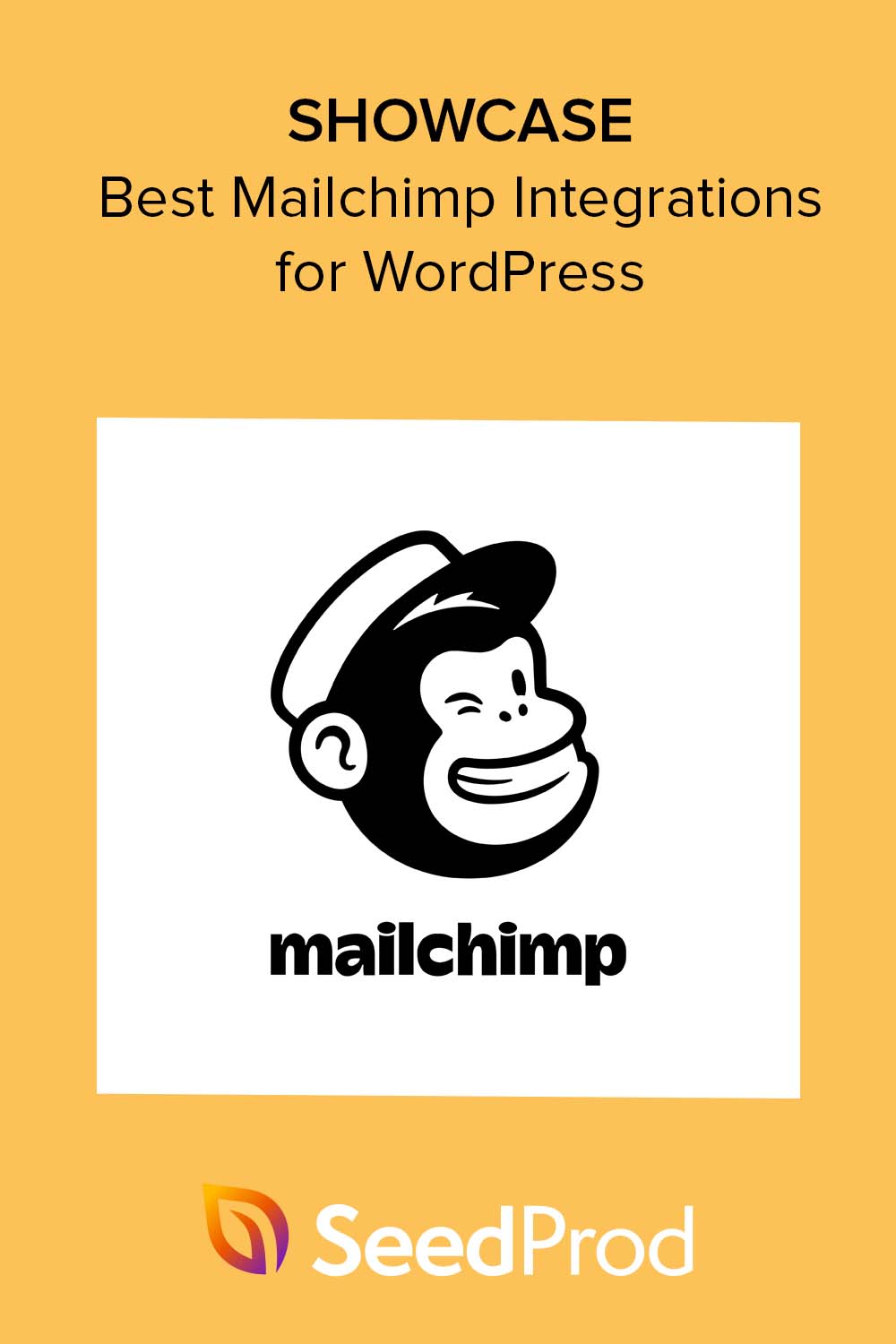E-posta Listenizi Güçlendirmek için 9 Mailchimp WordPress Entegrasyonu
Yayınlanan: 2023-05-15En iyi Mailchimp WordPress entegrasyonunu mu arıyorsunuz?
Mailchimp, e-posta listenizi büyütmenize yardımcı olması için WordPress sitenizle entegre edebileceğiniz popüler bir e-posta pazarlama hizmetidir. Bu makalede, liste oluşturma çabalarınızı kolaylaştırmak için WordPress için en iyi Mailchimp entegrasyonlarını paylaşacağız.
Mailchimp ile Neden Bir E-posta Listesi Oluşturun?
E-posta pazarlaması, hedef kitlenizle konuşmanın ve sizi akıllarında tutmanın etkili bir yoludur. Bir abone listesi oluşturarak, potansiyel müşterilerle veya söyleyeceklerinizi duymak isteyen müşterilerle doğrudan konuşabilirsiniz.
Ayrıca Mailchimp, hedefli e-posta kampanyaları oluşturmanıza ve göndermenize yardımcı olacak çeşitli özelliklere sahiptir. Örneğin, segmentasyon özellikleri ile e-posta abonelerini konuma, satın alma geçmişine veya etkileşim seviyelerine göre düzenleyebilirsiniz. Bu, kitlenizde yankı uyandıran daha alakalı, kişiselleştirilmiş içerik göndermenize olanak tanır.
Ayrıca Mailchimp, e-posta kampanyanızın performansını izlemenize yardımcı olacak ayrıntılı analizler sağlar. Pazarlama çabalarınızı ve sonuçlarınızı iyileştirmeye yardımcı olması için e-posta açılma oranlarını, tıklama oranlarını ve dönüşüm oranlarını analiz edebilirsiniz.
Son olarak Mailchimp, diğer birçok platform ve araçla birlikte çalışarak e-posta pazarlama ihtiyaçlarınız için onu çok yönlü ve esnek bir seçenek haline getirir. İster WordPress web siteniz, sosyal medya kanallarınız veya e-Ticaret platformunuzla entegre etmek isteyin, Mailchimp muhtemelen süreci kolaylaştırmak için bir entegrasyona sahiptir.
Bunu akılda tutarak, küçük işletmenizi büyütmenize yardımcı olacak en iyi Mailchimp WordPress entegrasyonlarına bakalım.
- Mailchimp WordPress Entegrasyon Temelleri
- En İyi Mailchimp WordPress Entegrasyonları
- WordPress için Daha Fazla Mailchimp Entegrasyonu
Mailchimp WordPress Entegrasyon Temelleri
Mailchimp'i WordPress ile kullanmadan önce bir Mailchimp hesabı oluşturmanız gerekir.
Mailchimp Hesabı Oluşturma
Bunu yapmak için Mailchimp web sitesini ziyaret edin ve Ücretsiz Denemeyi Başlat düğmesini tıklayın.
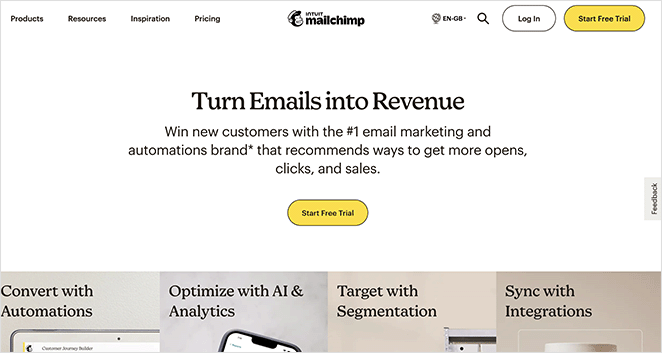
Ardından, bir plan seçmek için fiyatlandırma sayfasını ziyaret edeceksiniz. Bu kılavuz için devam edin ve Ücretsiz Kaydol düğmesini tıklayın.
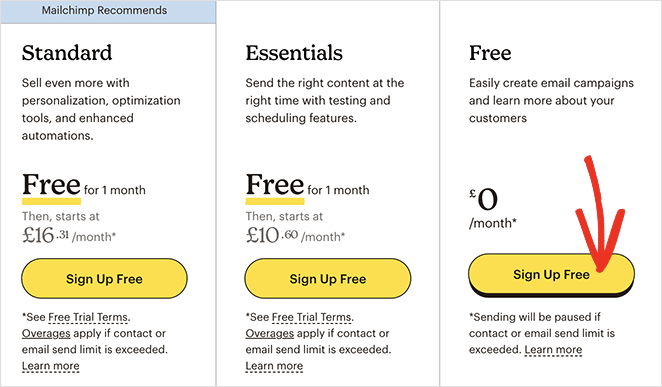
Bir sonraki ekranda, Mailchimp hesabınız için bir e-posta adresi, kullanıcı adı ve şifre girebilirsiniz. Ayrıca hesabınızı doğrulamak için bir e-posta gönderecektir.
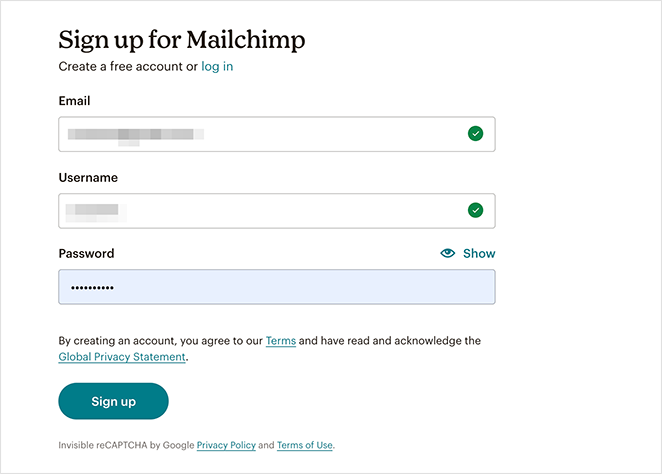
Yeni hesabınızı doğruladıktan sonra, kurulum işlemini tamamlamak için ekrandaki talimatları izleyin.
Hesabınızı oluşturduktan sonra, şuna benzeyen Mailchimp kontrol panelinizi göreceksiniz:
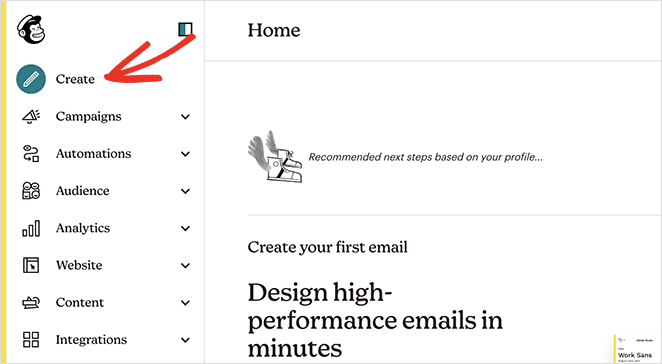
Mailchimp E-posta Kayıt Formunu WordPress'e Ekleme
Mailchimp, WordPress web sitenize yerleştirebileceğiniz yerleşik abonelik formlarına sahiptir.
Bunları bulmak için kenar çubuğundaki Oluştur seçeneğini tıklayın.
Oradan, Kayıt Formu » Katıştırılmış Form'u tıklayın ve Başla'yı seçin.
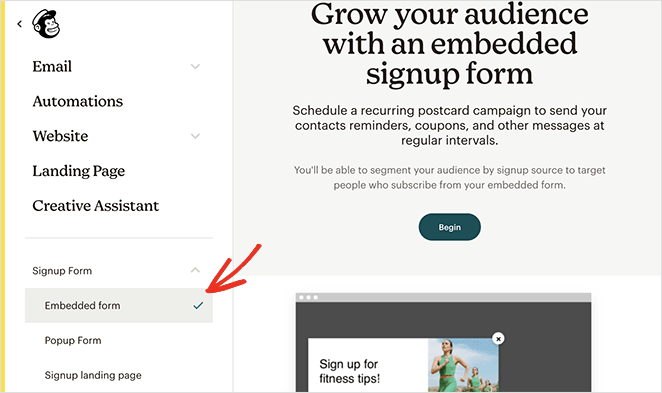
Bir sonraki ekranda, kayıt formunuz için hangi form alanlarının görüntüleneceğini ve diğer seçenekleri seçebilir ve ardından Devam düğmesine tıklayabilirsiniz.
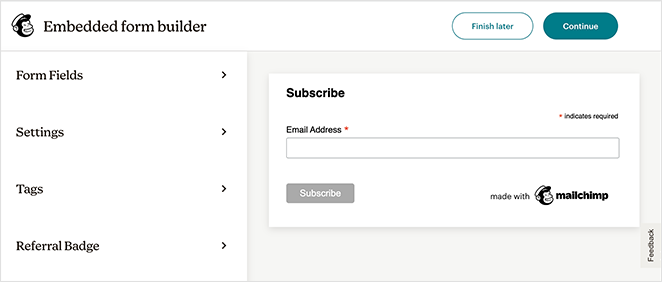
Şimdi ekranınızda gösterilen yerleştirme kodunu kopyalamanız gerekecek.
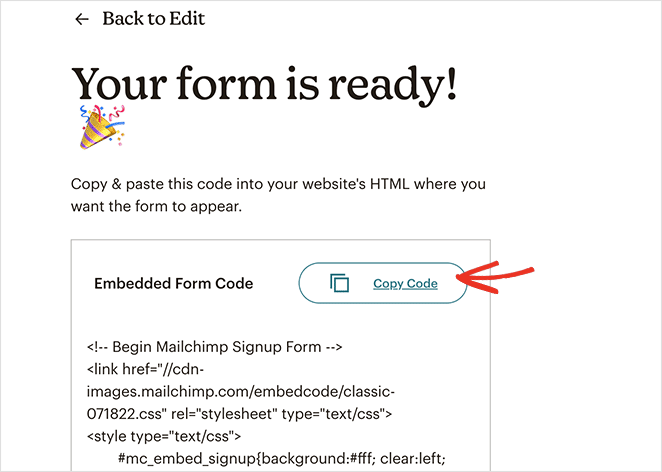
Ardından, WordPress yönetici alanınıza gidin ve Görünüm »Widget'lar sayfasına gidin. Oradan, Özel HTML bloğunu bulun ve kenar çubuğu pencere öğesi alanınıza ekleyin.
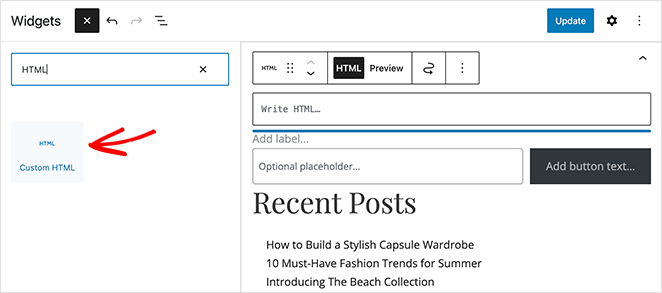
Widget ayarlarının içine, daha önce kopyaladığınız Mailchimp yerleştirme kodunu yapıştırabilir ve Güncelle düğmesine tıklayabilirsiniz.
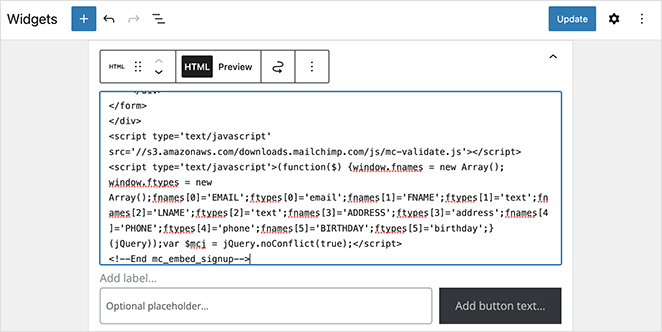
Sitenizi ziyaret ettiğinizde, WordPress kenar çubuğunuzda Mailchimp listenizi büyütmeye hazır kayıt formunu göreceksiniz.
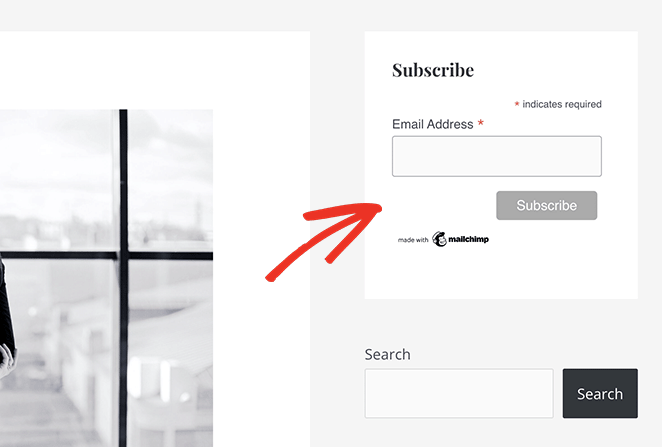
En İyi Mailchimp WordPress Entegrasyonları
Mailchimp kayıt formları, standart gömme kodlarıyla iyi çalışır. Ancak, aldığınız formlar oldukça basit ve çok az özelleştirme seçeneği sunuyor. Bu gibi durumlarda, Mailchimp'i işi daha iyi yapan diğer araçlarla entegre etmek en iyisidir.
Aşağıda, favori Mailchimp entegrasyonlarımızdan bazılarını ve bunları WordPress sitenizde nasıl kullanacağınızı bulacaksınız.
1. SeedProd
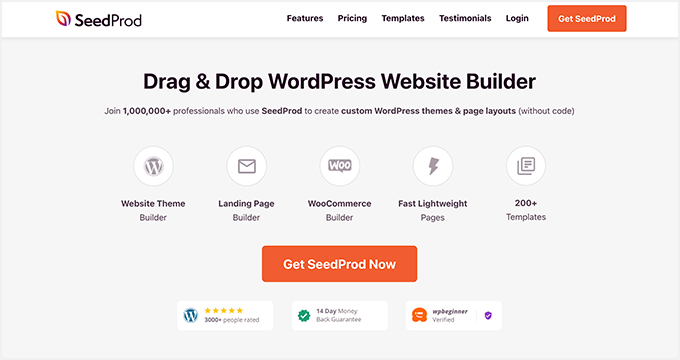
SeedProd, en iyi Mailchimp WordPress entegrasyonlarından biridir. Kod yazmadan veya bir geliştirici tutmadan WordPress sitenizin tamamını özelleştirmenizi sağlayan güçlü bir sürükle ve bırak sayfa oluşturucusudur.
SeedProd ile yüksek dönüşüm sağlayan açılış sayfaları, özel üstbilgiler, altbilgiler, kenar çubukları ve WooCommerce mağazaları içeren WordPress temaları oluşturabilir ve Mailchimp'i web sitenize bağlamak için kolay WordPress bloklarını kullanabilirsiniz.
Mailchimp'i SeedProd ile Nasıl Entegre Edersiniz?
Öncelikle, en azından Mailchimp e-posta entegrasyonunu içeren bir SeedProd Plus hesabına ihtiyacınız olacak. Ardından, web sitenizdeki WordPress eklentisini indirmeniz ve etkinleştirmeniz gerekir.
Yardıma ihtiyacınız varsa, SeedProd'u yükleme ve etkinleştirme konusundaki bilgi bankası kılavuzumuza bakabilirsiniz.
SeedProd'u WordPress web sitenizde etkinleştirdikten sonra, WordPress'te bir Mailchimp açılış sayfası oluşturmak için bu kılavuzu takip edebilirsiniz. Size bir açılış sayfası şablonunu nasıl seçeceğinizi, ilk sayfanızı nasıl kuracağınızı ve sayfanıza bir katılım formu eklemek için sürükle ve bırak arayüzünü nasıl kullanacağınızı gösterecek.
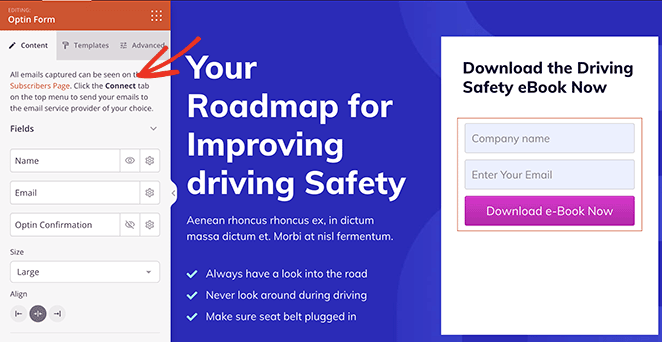
Açılış sayfası tasarımınızdan memnun kaldığınızda, ekranınızın üst kısmındaki Bağlan sekmesini ziyaret edin. Oradan, Mailchimp entegrasyonunu bulun ve Bağlan'a tıklayın.
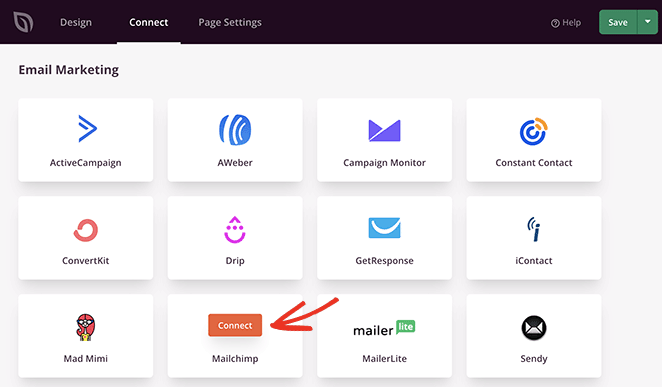
Ardından, Yeni Hesap Bağla düğmesini tıklayın.
Artık, anahtarınızla bir açılır pencere açmak için Mailchimp API Anahtarını Al düğmesini tıklayabilirsiniz.
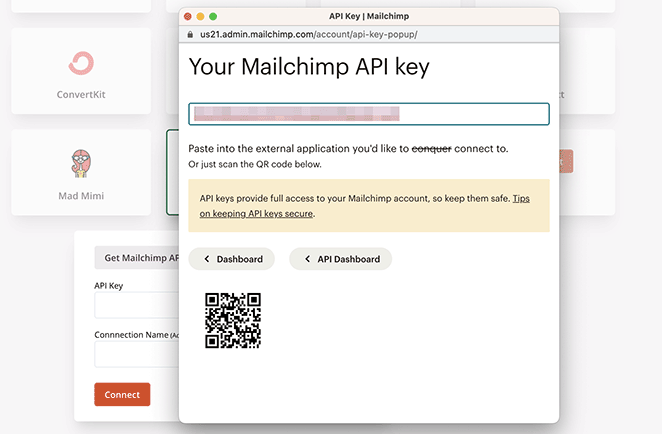
Anahtarı kopyalayıp API Anahtarı alanına yapıştırmanız ve Bağlan'ı tıklamanız yeterlidir.
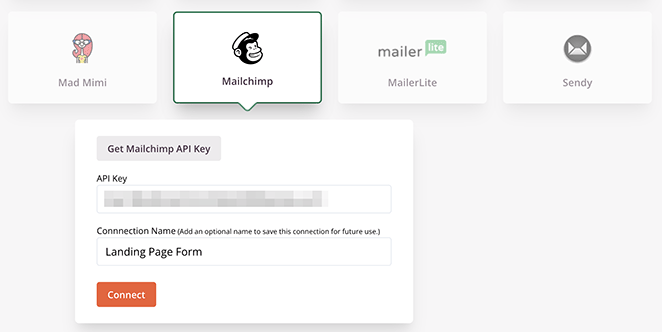
Buradan, açılır menüden e-posta listenizi seçebilir ve isterseniz Mailchimp çift katılım onay kutusunu etkinleştirebilirsiniz.
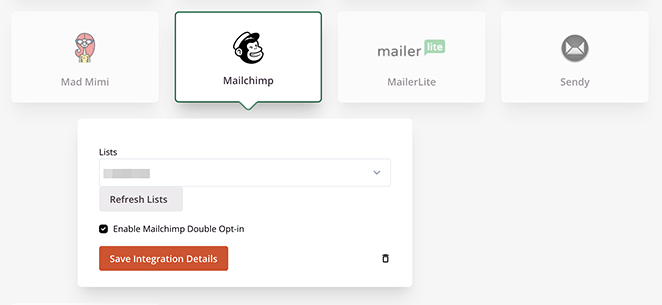
Mailchimp liste ayarlarınızı saklamak için Entegrasyon Ayrıntılarını Kaydet düğmesini tıklayın.
Artık açılış sayfanızla entegre olan Mailchimp ile tasarımınızı özelleştirmeyi tamamlayabilirsiniz. Sayfanızı yayınladıktan sonra, açılış sayfası abonelik formunuz aracılığıyla abone olan herkes otomatik olarak Mailchimp e-posta listenize eklenecektir.
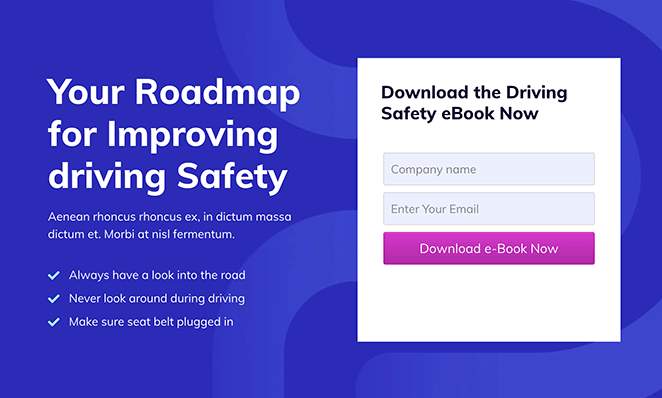
2. OptinMonster
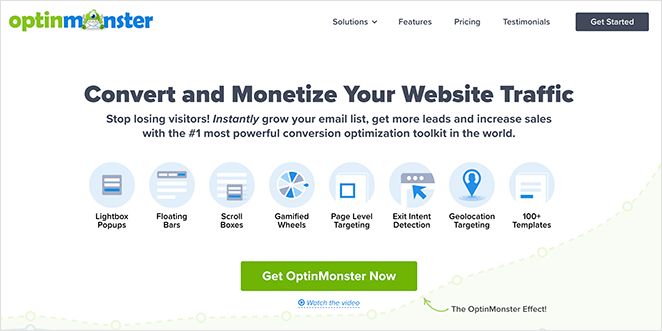
OptinMonster, başka bir güçlü Mailchimp WordPress entegrasyonudur. Mevcut en iyi dönüşüm optimizasyon yazılımıdır ve web sitesi ziyaretçilerini abonelere dönüştürmenize yardımcı olur.
OptinMonster, Mailchimp listenizi kolayca büyütmenizi sağlayan yerleşik Mailchimp entegrasyonuna sahiptir. Ayrıca, bir sürükle ve bırak kampanya oluşturucu, önceden hazırlanmış sayısız şablon ve katılım formlarını doğru zamanda doğru kişilere göstermenize yardımcı olan hedefleme seçenekleriyle birlikte gelir.
Örneğin, sitenizden ayrılmak üzere olan WordPress kullanıcılarına bir açılır pencere gösterebilir veya belirli konumlardaki kullanıcılara farklı bir pazarlama kampanyası ve daha fazlasını gösterebilirsiniz.
Mailchimp'i OptinMonster ile Nasıl Entegre Edersiniz?
Başlamak için önce bir OptinMonster hesabına kaydolmanız gerekir. Bunu yaptıktan sonra, OptinMonster hesabınızı ve web sitenizi birbirine bağlayan OptinMonster WordPress eklentisini web sitenize yüklemeniz gerekir.
Eklentiyi etkinleştirdikten sonra, OptinMonster » Ayarlar sayfasına gidin ve Mevcut Bir Hesabı Bağla düğmesini tıklayın.
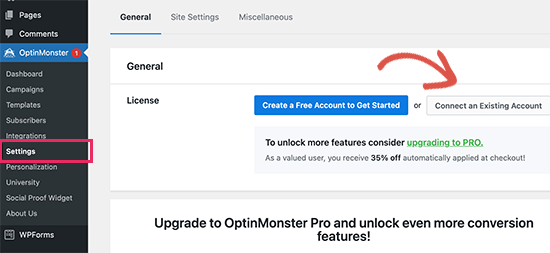
Hesabınız bağlandıktan sonra, Yeni Ekle düğmesini tıklayın.
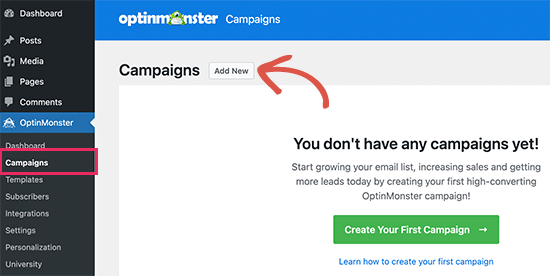
Artık aşağıdaki gibi bir kampanya türü seçebilirsiniz:
- Işık kutusu açılır penceresi
- Yüzen çubuk
- Tam ekran
- Ve dahası
Bundan sonra, formunuz için bir şablon seçebilirsiniz. OptinMonster'ın birkaç güzel şablonu vardır ve bunları kampanya ihtiyaçlarınıza kolayca uyacak şekilde özelleştirebilirsiniz.
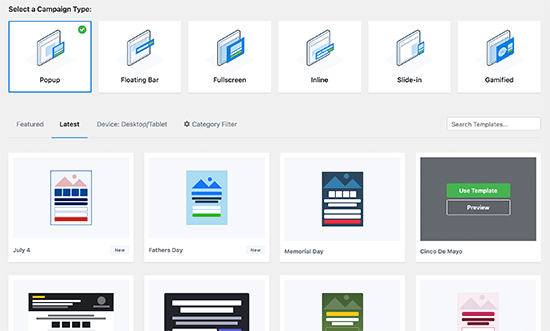
Beğendiğiniz bir şablon bulduğunuzda, onu adlandırabilir ve kampanya oluşturucuyu açabilirsiniz.
OptinMonster'ın sürükle ve bırak işleviyle form tasarımınızı özelleştirmek için herhangi bir yeri tıklayabilirsiniz. Yeni resimler ekleyebilir, düğme renklerini değiştirebilir, fazladan öğeler ekleyebilir ve daha fazlasını yapabilirsiniz.
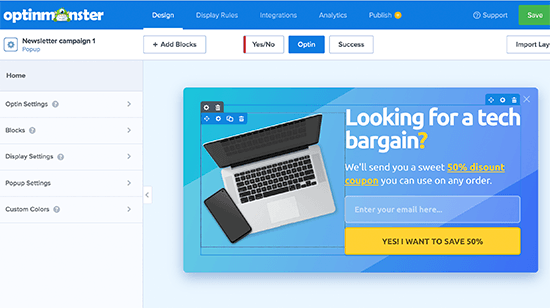
Kampanya tasarımınızdan memnun olduğunuzda, onu Mailchimp ile entegre etmeye hazırsınız demektir. Bunu yapmak için Entegrasyonlar sekmesine ve Yeni Entegrasyon Ekle düğmesine tıklayın.
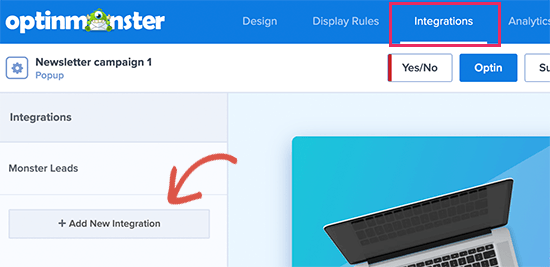
Ardından, e-posta servis sağlayıcınız olarak Mailchimp'i seçin ve bağlantıya bir ad verin. Oradan, Mailchimp API anahtarınızı yapıştırın ve Mailchimp'e Bağlan düğmesini tıklayın.

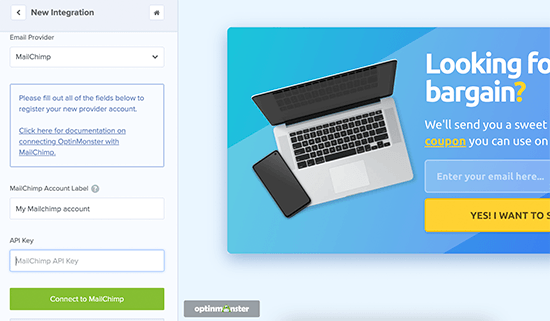
Profesyonel İpucu: Mailchimp kontrol panelinizi ziyaret ederek, profil simgenize tıklayarak ve Ekstralar » API anahtarları seçeneğine tıklayarak Mailchimp API anahtarınızı bulabilirsiniz.
Mailchimp hesabınızı bağladıktan sonra, onu seçmeniz ve açılır listeden e-posta listenizi seçmeniz gerekir.
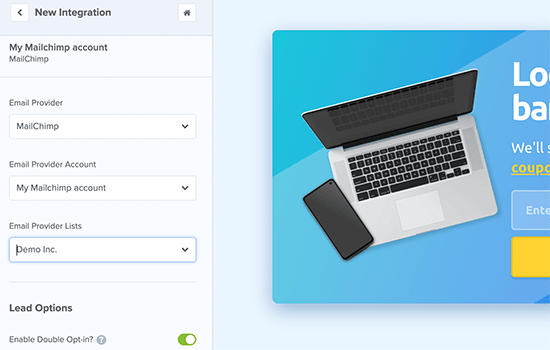
Bunu yaptıktan sonra kampanyanızı yayınlayabilir ve oluşturucudan çıkabilirsiniz.
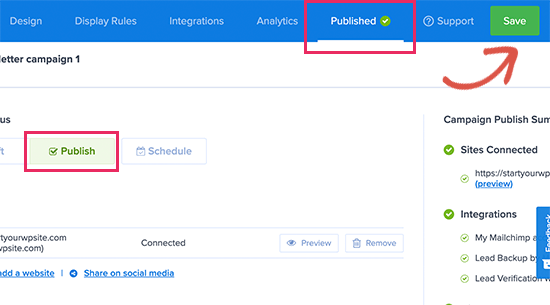
Bir sonraki ekranda, kampanyanızı nerede göstereceğinizi seçebilir ve yayınlayabilirsiniz.
Kampanyanızı yayınladıktan sonra web sitenizi ziyaret edebilir ve formu çalışırken görebilirsiniz.
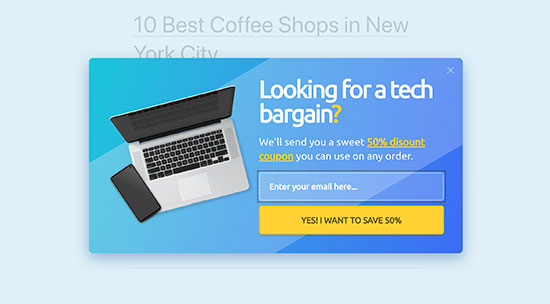
3. WPFormları
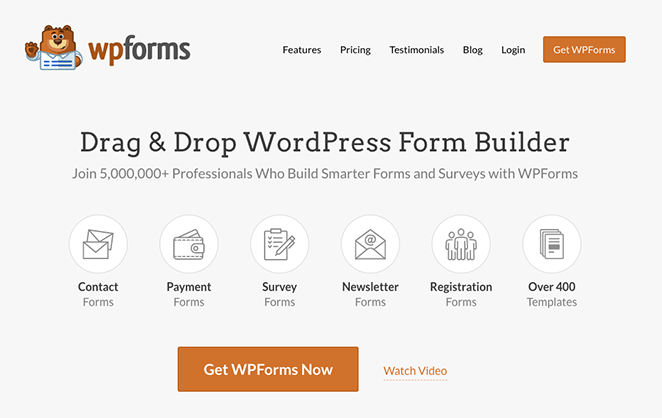
Mailchimp'i WordPress web sitenize entegre etmenin başka bir yolu, bir WordPress form oluşturucudur. WPForms, WordPress için en iyi iletişim formu oluşturucudur ve kod veya CSS yazmadan herhangi bir form oluşturmayı kolaylaştırır.
Mailchimp ile doğrudan bütünleşir, böylece form girişlerini Mailchimp e-posta listenize kaydedebilirsiniz. Ayrıca WPForms'u PayPal, Stripe, Square ve daha fazlası dahil olmak üzere popüler ödeme işlemcilerine bağlayabilirsiniz.
Mailchimp'i WPForms ile Nasıl Entegre Edersiniz?
Başlamak için, WordPress sitenize WPForms'u yükleyip etkinleştirmeniz ve ilk çevrimiçi formunuzu oluşturmanız gerekir. Bu konuda yardıma ihtiyacınız varsa, WPForms ile farklı form türleri oluşturmaya ilişkin birkaç adım adım kılavuzumuz var:
- Özel alanlarla bir kullanıcı kayıt formu oluşturma
- Etkinlik kayıt formu nasıl oluşturulur?
- Çok adımlı bir form oluşturma
- Dosya yükleme ile bir form nasıl oluşturulur
- Typeform stil formu oluşturma
Bir iletişim formu oluşturduktan sonra, onu Mailchimp e-posta listenizle entegre etmeniz gerekecek. Bunu yapmak için WPForms »Eklentiler sayfasını ziyaret edin ve Mailchimp eklentisini yükleyin.
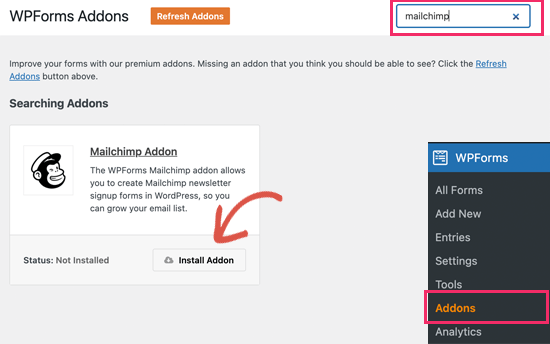
Ardından, formunuzu düzenleyin, Pazarlama sekmesine tıklayın ve Mailchimp seçeneğine tıklayın. Oradan, Yeni Bağlantı Ekle düğmesine tıklayın.
Bir sonraki ekranda, bağlantıya bir ad verin ve Mailchimp API anahtarınızı yapıştırın.
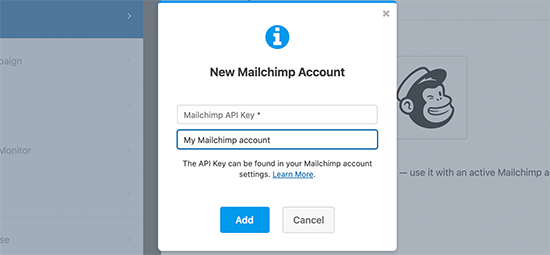
Oradan Mailchimp hesabınızı, hedef kitlenizi ve e-posta alanına karşılık gelen form alanını seçin.
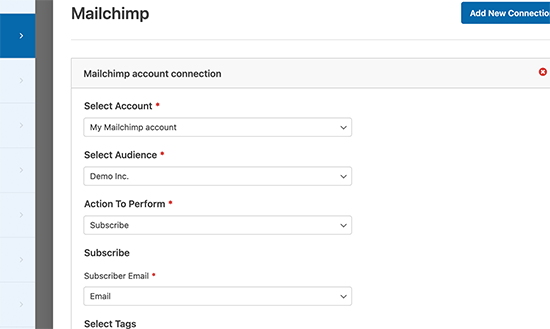
Artık form ayarlarınızı kaydedebilir ve form oluşturucudan çıkabilirsiniz.
Ardından, formunuzu sitenize yerleştirmeniz gerekecek. Bunu yapmak için, WPForms WordPress bloğunu bir gönderiye, sayfaya veya kenar çubuğuna ekleyebilirsiniz.
Örneğin, formunuzu bir iletişim sayfasına eklemek için bir sayfa oluşturmanız veya düzenlemeniz ve ardından WPForms bloğunu bulmanız gerekir.
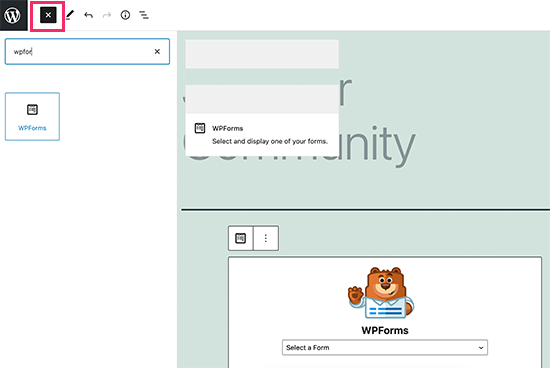
Bloğun içinde açılır menüden formunuzu seçin, ardından değişikliklerinizi kaydedin veya yayınlayın.
Sayfanızı ziyaret ettiğinizde, abonelik almaya hazır yeni formunuzu göreceksiniz.
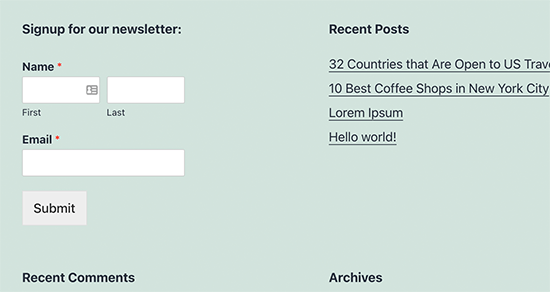
4. RafflePress
Mailchimp e-posta listenizi büyütmenin ve aynı zamanda viral olmanın bir yolunu arıyorsanız, RafflePress mükemmel bir seçimdir.
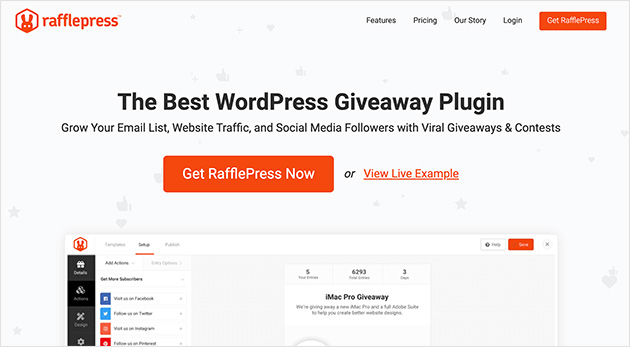
Abonelerinizi, marka bilinirliğinizi ve WordPress web sitesi trafiğini artırmak için viral eşantiyonlar yürütmenize izin veren en iyi WordPress eşantiyon eklentisidir.
RafflePress'in sürükle ve bırak eşantiyon oluşturucusuyla, listenizi hızla büyütmek için herhangi bir eşantiyon yayınlayabilir ve Mailchimp ile entegre edebilirsiniz. Ayrıca, sayısız çekiliş eylemiyle ziyaretçiler aşağıdakileri yaparak daha fazla kazanma şansı elde edebilir:
- Sosyal medya profillerinizi takip etme
- Tavsiye eden arkadaşlar
- Sosyal medyada paylaşma
- Belirli sayfaları ziyaret etme
- yorum bırakmak
- Ve dahası.
Mailchimp'i RafflePress ile Nasıl Entegre Edersiniz?
Mailchimp listenizi bir RafflePress eşantiyonuyla entegre etmek için önce bir RafflePress Pro hesabına ihtiyacınız olacak. Oradan, WordPress web sitenize RafflePress'i kurmanız ve etkinleştirmeniz gerekir.
Ardından, ilk eşantiyon kampanyanızı oluşturmaya başlayın. Başlamanıza yardımcı olmak için, burada RafflePress ile çevrimiçi bir yarışmanın nasıl oluşturulacağına ilişkin adım adım bir kılavuz bulunmaktadır.
E-posta listenizi büyütmek amacıyla bir çekiliş oluşturmak için 'Bir E-posta Bültenine Katılın' hediye eylemini eklemeniz gerekir.
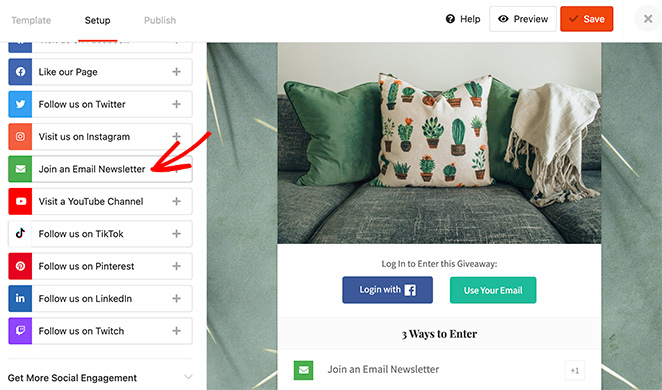
Eşantiyon widget'ınıza ekledikten sonra, 'Bir Entegrasyon Seçin' açılır menüsünü tıklayın ve listeden Mailchimp'i seçin.
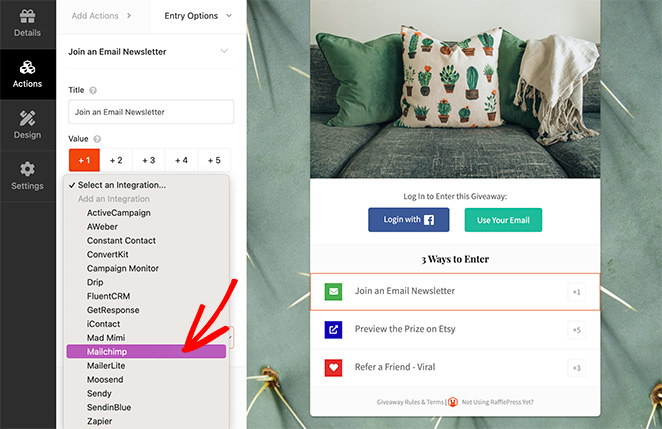
Şimdi devam edin ve API anahtarınızı kopyalayabileceğiniz bir açılır pencere açan Mailchimp'e Bağlan düğmesini tıklayın.
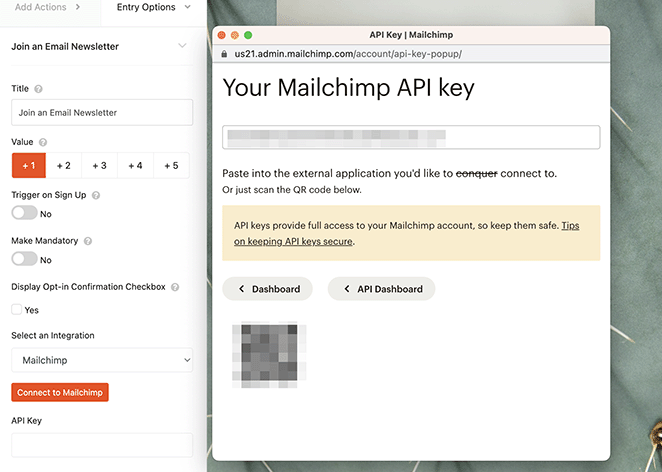
API Anahtarını ayarlar paneline yapıştırdıktan sonra, özel e-posta listenizi seçebilir ve çift katılım onay kutusunu etkinleştirebilirsiniz.
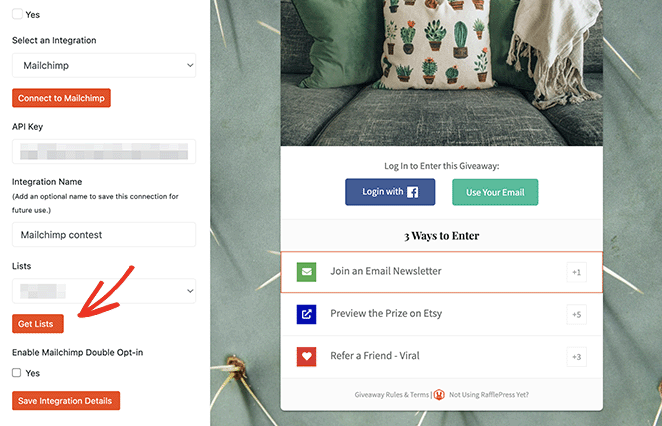
Bunu yaptıktan sonra, çekilişinizi RafflePress WordPress bloğunu, kısa kodu veya yerleşik çekiliş açılış sayfasını kullanarak yayınlayabilirsiniz.
Ekranınızın üst kısmındaki Yayınla sekmesine tıklayın ve tercih ettiğiniz seçim için talimatları izleyin.
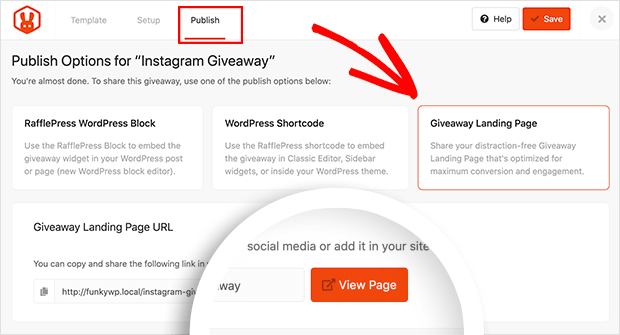
Eşantiyonunuz başladığında, bültene kaydolma işleminiz aracılığıyla katılan herkes otomatik olarak Mailchimp e-posta listenize eklenecektir.
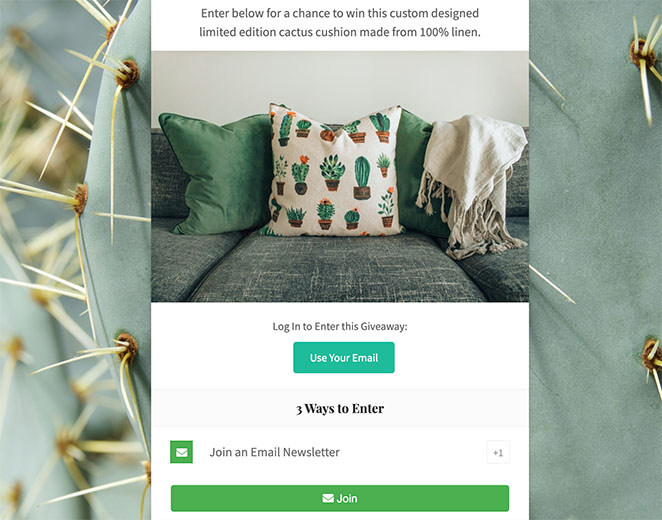
5. Esrarengiz Otomatikleştirici
E-posta, özellikle onu belirli kullanıcılara göre kişiselleştirirken ve mesajlarınızı doğru zamanda gönderirken harika bir araçtır. Ve doğru araçlarla, inanılmaz dönüşüm oranlarıyla hedeflenen pazarlama otomasyonları yapabilirsiniz.
Örneğin, bir müşteri satın aldıktan sonra otomatik olarak benzer ürünler öneren bir e-posta gönderebilirsiniz. Veya yeni blog gönderileri için otomatik e-postalar gönderebilirsiniz.
Bunu yapmanın mükemmel bir yolu, Uncanny Automator eklentisidir. WordPress siteniz için otomatik iş akışları oluşturmanıza yardımcı olur.
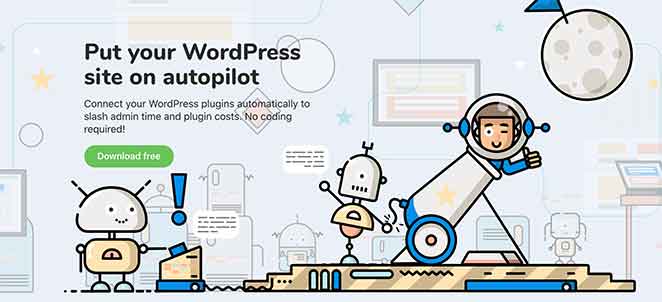
Uncanny Automator, Zapier ile popüler WordPress eklentileri, e-Ticaret platformları, üyelik eklentileri ve binlerce uygulama ile sorunsuz bir şekilde çalışır. Ayrıca Mailchimp ile bağlantı kurar, böylece dakikalar içinde daha akıllı e-posta kampanyaları oluşturabilirsiniz.
Mailchimp'i Uncanny Automator ile Nasıl Entegre Edersiniz?
Bu eklentiyi kullanmaya başlamak için WordPress sitenize Uncanny Automator'ı kurun ve etkinleştirin.
Eklentiyi etkinleştirdikten sonra, ilk tarifinizi oluşturmak için WordPress kontrol panelinizden Automator » Yeni Ekle'ye gidin. Buradan, eklenti sizden yapmak istediğiniz tarif türünü seçmenizi isteyecektir.
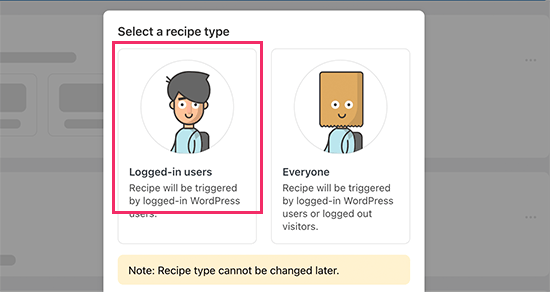
Bu eğitim için, yeni bir gönderi yayınladığımızda abonelere otomatik olarak e-posta göndereceğiz. Bunu yapmak için önce oturum açmış kullanıcılar seçeneğini seçin.
Ardından, eylemi tetikleyen entegrasyonunuz olarak WordPress'i seçin. Ardından, tetikleyici olarak, bir kullanıcının ne zaman gönderi yayınlayacağını seçebilirsiniz.
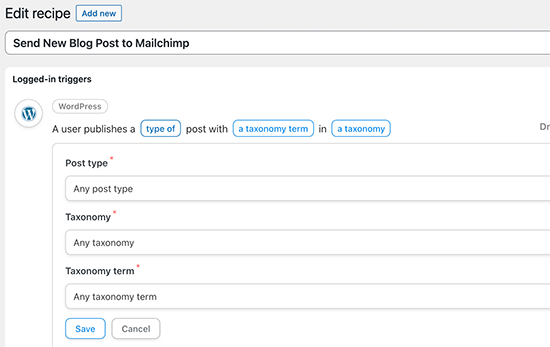
Artık hangi eylemin tetikleneceğini seçebilirsiniz, bu nedenle web sitenize bağlamak için Mailchimp seçeneğini tıklayın.
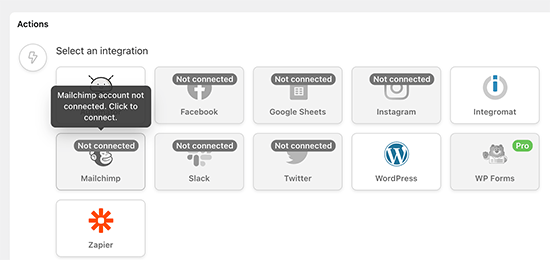
Ardından, bağlantıyı bitirmek için ekrandaki talimatları izleyebileceğiniz bir açılır pencere göreceksiniz.
Oradan, Mailchimp hesabınızda gerçekleştirmek istediğiniz eylemi seçebilirsiniz.
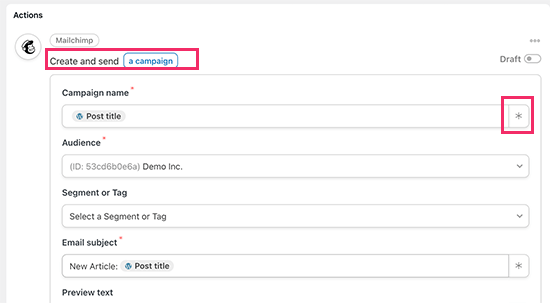
Yukarıdaki örnekte, hedef kitlemize blog gönderisi başlığı ve özel bir mesaj içeren yeni bir e-posta gönderecek şekilde ayarladık.
Tariften memnun kaldığınızda, onu Taslaktan Canlıya geçirebilirsiniz.
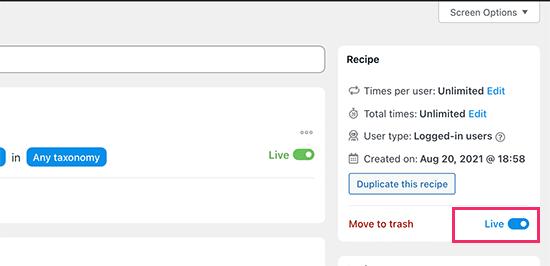
Artık ne zaman yeni bir makale yayınlasanız, Mailchimp otomatik olarak abonelerinize tüm detayları içeren bir e-posta bildirimi gönderecek.
WordPress için Daha Fazla Mailchimp Entegrasyonu
Daha fazla Mailchimp WordPress entegrasyonu arıyorsanız, favori seçeneklerimizden bazıları şunlardır:
- Thrive Temaları – Mailchimp listenizi, Thrive'ın web sitesi oluşturucu, müşteri adayı oluşturma aracı, açılış sayfası oluşturucu, sınav oluşturucu ve daha fazlasını içeren WordPress eklentileri paketine bağlayın.
- MemberPress – Mailchimp e-posta listenizi en iyi WordPress üyelik eklentisiyle entegre edin.
- Müthiş Formlar – Daha karmaşık WordPress formları oluşturun ve bunları Mailchimp listenize bağlayın.
- UserFeedback – WordPress'te kullanıcı dostu anket açılır pencerelerini görüntüleyin ve Mailchimp e-posta listenize kişi ekleyin.
İşte aldın!
Umarız bu kılavuz, küçük işletme web siteniz için en iyi Mailchimp WordPress entegrasyonlarını bulmanıza yardımcı olmuştur. Gitmeden önce, bir WordPress web sitesini parolayla nasıl koruyacağınızla ilgili bu nihai kılavuzu da beğenebilirsiniz.
Okuduğunuz için teşekkürler. İşinizi büyütmenize yardımcı olacak daha fazla yararlı içerik için lütfen bizi YouTube, Twitter ve Facebook'ta takip edin.